 Voltar
Voltar|
|
Nota Fiscal Eletrônica - Complementar ou Ajuste |
Disponível para: |
|
Uma NF-e autorizada pela SEFAZ não pode ser mais modificada, mesmo que seja para correção de erros de preenchimento. Ressalte-se que a NF-e tem existência própria e a autorização de uso da NF-e está vinculada ao documento eletrônico original, de modo que, qualquer alteração de conteúdo irá invalidar a assinatura digital do referido documento e a respectiva autorização de uso.
Importante destacar, entretanto, que se os erros forem detectados pelo emitente antes da circulação da mercadoria, a NF-e poderá ser cancelada e ser então emitida uma Nota Eletrônica com as correções necessárias.
Há ainda a possibilidade de emissão de NF-e complementar nas situações previstas na legislação. As hipóteses de emissão de NF complementar são:
No reajustamento de preço em razão de contrato escrito ou de qualquer outra circunstância que implique aumento no valor original da operação ou prestação;
Na exportação, se o valor resultante do contrato de câmbio acarretar acréscimo ao valor da operação constante na Nota Fiscal;
Na regularização em virtude de diferença no preço, em operação ou prestação, ou na quantidade de mercadoria, quando efetuada no período de apuração do imposto em que tiver sido emitido o documento fiscal original;
Para lançamento do imposto, não efetuado em época própria, em virtude de erro de cálculo ou de classificação fiscal, ou outro, quando a regularização ocorrer no período de apuração do imposto em que tiver sido emitido o documento fiscal original;
Na data do encerramento das atividades do estabelecimento, relativamente à mercadoria existente como estoque final;
Em caso de diferença apurada no estoque de selos especiais de controle fornecidos ao usuário pelas repartições do fisco federal ou estadual para aplicação em seus produtos, desde que a emissão seja efetuada antes de qualquer procedimento do fisco.
Para mais informações sobre este tipo de nota consulte a contabilidade da empresa.
Fonte: SEFAZ
Após emitir uma NF-e e esta for enviada para a receita, é possível fazer correções nos valores da mesma, desde que o prazo para cancelamento tenha se esgotado. Caso o erro seja verificado antes do prazo de cancelamento o procedimento correto será efetuar cancelamento e reemissão da nota com as informações corretas.
A correção da nota é chamada de Nota Fiscal Complementar, para emissão de uma nota fiscal complementar no Sisloc é necessário emitir uma nota fiscal eletrônica com as informações complementares da nota já emitida anteriormente e na aba "Complemento" o campo "Finalidade", selecionar a opção "Complemento".
Esta deve ter, obrigatoriamente, a chave da NF-e referenciada (composta por 44 dígitos) informada no campo "Chave NF-e referenciada".
Procedimentos
Ao acessar o caminho "Iniciar -> Nota Fiscal -> Nota fiscal (Emissão)", é aberta a tela "Notas Fiscais". Clique no botão  para criar a nota complementar, na tela de inclusão de notas informe os dados com o mesmo cliente da nota a ser complementada modificando os dados necessários ou incluindo o que faltou e salve a nota.
para criar a nota complementar, na tela de inclusão de notas informe os dados com o mesmo cliente da nota a ser complementada modificando os dados necessários ou incluindo o que faltou e salve a nota.
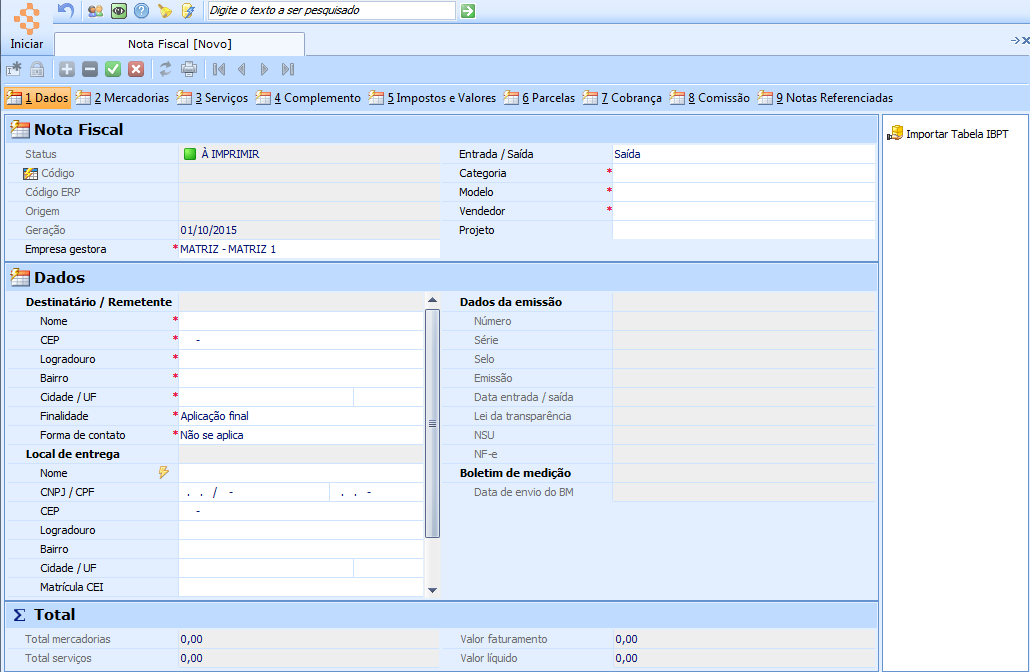
Figura 1 - Tela de cadastro de Nota Fiscal, aba "1-Nota Fiscal" na sub-aba "Dados"
Na aba "9 Notas Referenciadas" os campos "Finalidade de emissão" e "Chave de acesso" poderão ser visualizados:
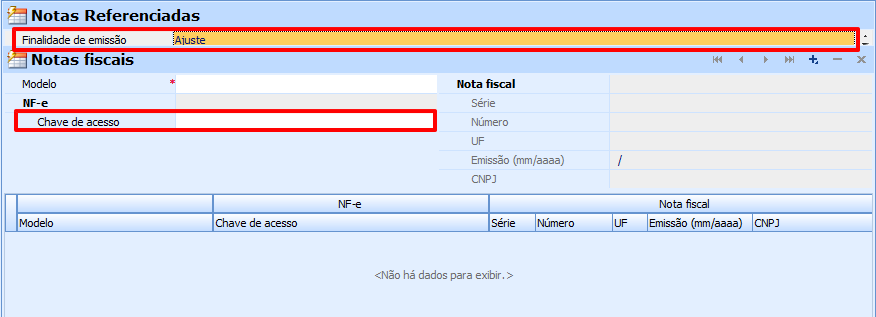
Figura 2 - Tela de cadastro de Nota Fiscal, aba "1-Nota Fiscal" na sub-aba "Complemento"
Para emitir a nota fiscal complementar, informe no campo "Finalidade de emissão" a opção "Complementar" e no campo "Chave de acesso" o número da chave da nota a que está referenciando, esta possui 44 dígitos.
Na aba "2 Mercadorias" acrescente as mercadorias da nota com seus respectivos valores e clique no botão para gravá-las.
Após emitir a nota, na impressão do DANFE, no campo "Dados adicionais" será exibida a chave de acesso da NF-e.
Exemplo de nota fiscal: Complemento de ICMS
Problema:
Necessidade da emissão de uma nota complementar de ICMS, onde será preciso destacar apenas a base de cálculo e valor do ICMS. Os valores dos produtos devem estar com valor '0'.
Produto 1: Alíquota de ICMS 18%
Base de Cálculo: R$ 24,00
ICMS: R$ 4,32
Solução:
Neste caso, após preencher os dados do cliente, vendedor, finalidade da nota como "Complementar" e a chave da nota referenciada, deve-se preencher a mercadoria da nota fiscal sem valor:
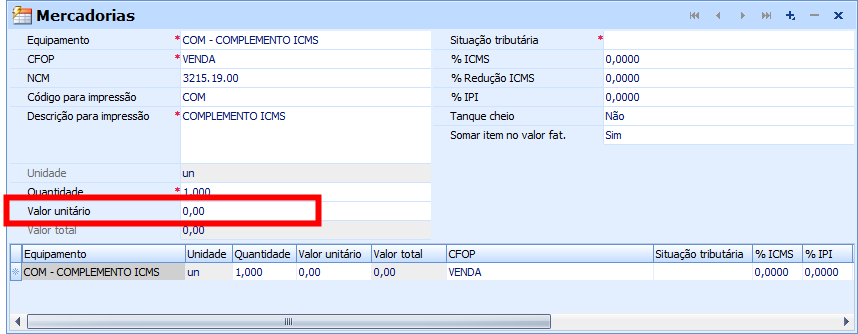
Figura 3 - Tela de cadastro de Nota Fiscal, aba "2-Mercadorias"
Feito isso clique no botão 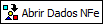 , acesse a aba "Tributos" e na sub-aba "ICMS" informe os valores da base de cálculo, alíquota de ICMS e valor do ICMS nos campos "Valor da base de cálculo ICMS", "Alíquota ICMS" e "Valor ICMS", respectivamente.
, acesse a aba "Tributos" e na sub-aba "ICMS" informe os valores da base de cálculo, alíquota de ICMS e valor do ICMS nos campos "Valor da base de cálculo ICMS", "Alíquota ICMS" e "Valor ICMS", respectivamente.
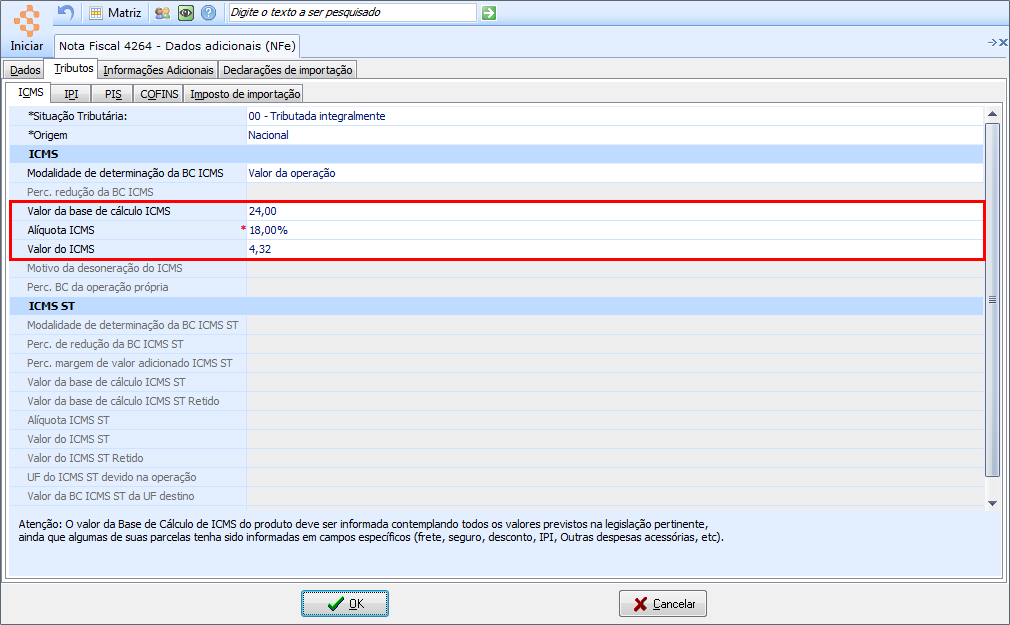
Figura 4 - Tela de cadastro de Dados da NFe, aba "Tributos" na sub-aba "ICMS"
Após informar os valores acima, clique no botão  , grave as alterações da nota. Na aba "1-Nota Fiscal", sub-aba "Impostos e Valores", clique no botão
, grave as alterações da nota. Na aba "1-Nota Fiscal", sub-aba "Impostos e Valores", clique no botão  para informar os valores do ICMS ("Base de Cálculo" e "Valor").
para informar os valores do ICMS ("Base de Cálculo" e "Valor").
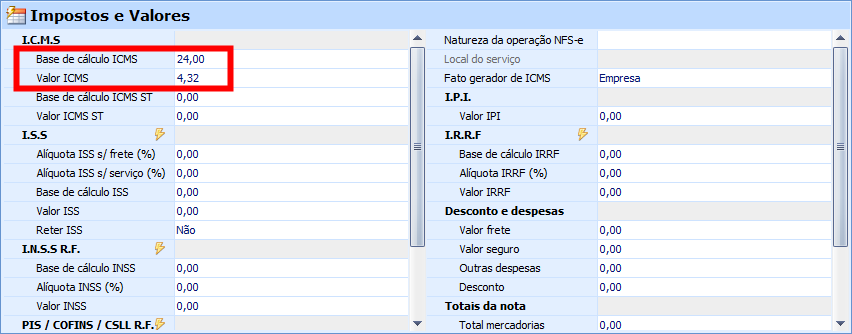
Figura 5 - Tela de cadastro de Nota Fiscal, aba "1-Nota Fiscal" na sub-aba "Impostos e Valores"
Clique no botão  para gravar as informações e efetue a emissão da nota. Para que os valores digitados não sejam perdidos é importante que não recalcule os valores da nota antes de sua emissão, caso contrário os valores indicados serão alterados e perdidos.
para gravar as informações e efetue a emissão da nota. Para que os valores digitados não sejam perdidos é importante que não recalcule os valores da nota antes de sua emissão, caso contrário os valores indicados serão alterados e perdidos.
Ao tentar efetuar a emissão da nota o sistema irá exibir a seguinte mensagem:

Figura 6 - Mensagem de confirmação da Geração da NFe Zerada
Clique no botão "Sim" para confirmar a geração. Feito isso, na visualização da nota e os seus valores ficarão da seguinte maneira:
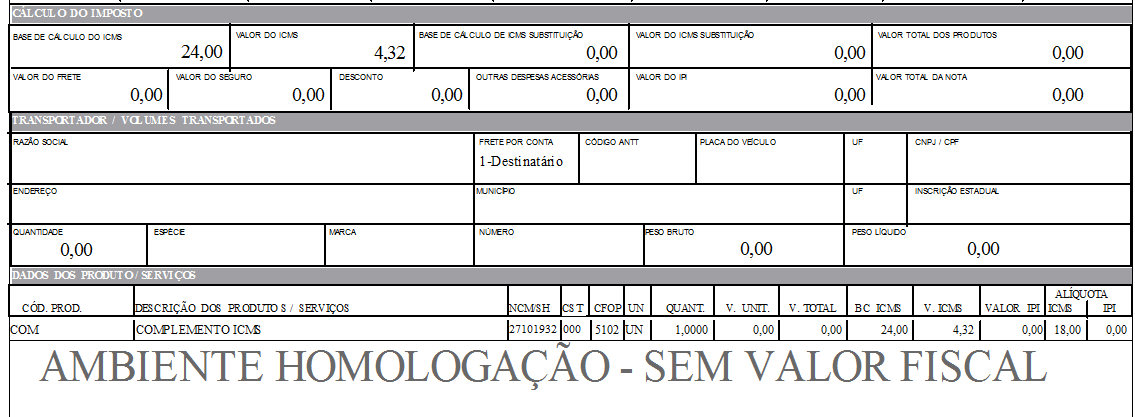
Figura 7 - Impressão de Nota Fiscal Eletrônica
Ao fechar a visualização será exibida a mensagem de alerta abaixo, pois, os valores calculados da nota fiscal serão diferentes dos informados:

Figura 8 - Mensagem de confirmação dos valores da Nota
Clique na opção "Não" para que a nota seja emitida corretamente.
Quando se faz necessário o ajuste de preços e/ou de negociações e às vezes até estoques, são emitidas Notas Fiscais.
Ainda que sejam simples Notas Fiscais de Saídas ou de Entradas de Mercadorias ou de Serviços, dada a finalidade são comumente conhecidas como Notas Fiscais de Ajuste.
No entanto a rigor não existe uma operação que se denomine "ajuste" e que deva ser acobertada por Notas Fiscais, ou seja, não se vende e nem se compra "ajustes" e o termo é usado apenas por significar que a Nota Fiscal em questão serviu para ajustar alguma transação.
A Nota Fiscal de Ajuste tem o objetivo de identificar as notas fiscais emitidas para fins de ajustes na escrituração, ou seja, notas que não se referem às operações com produtos/mercadorias e que devem ser emitidas apenas para fins escriturais, como transferência de créditos, credito de ativo permanente, etc.
Uma nota de ajuste será utilizada para reajustar um valor ou informação.
A nota de ajuste para ser emitida no Sisloc necessita de outros cadastros como a natureza de operação específica para o tipo de ajuste, classificação fiscal cadastrada corretamente com o NCM, o produto a ser incluído na nota deve ter o nome padrão "CFOPXXXX" onde XXXX será o código da operação, que deverá ser consultado com a contabilidade da empresa.
Ex.: 5.949.
Procedimentos
Ao acessar o caminho "Iniciar -> Nota fiscal -> CFOP (Natureza de operação)", será aberta a tela "CFOP (Natureza de Operação)". Clique no processo  para incluir uma nova natureza. Nesta informe os dados identificando o tipo de operação, consulte a contabilidade da empresa para informações dos dados corretos.
para incluir uma nova natureza. Nesta informe os dados identificando o tipo de operação, consulte a contabilidade da empresa para informações dos dados corretos.
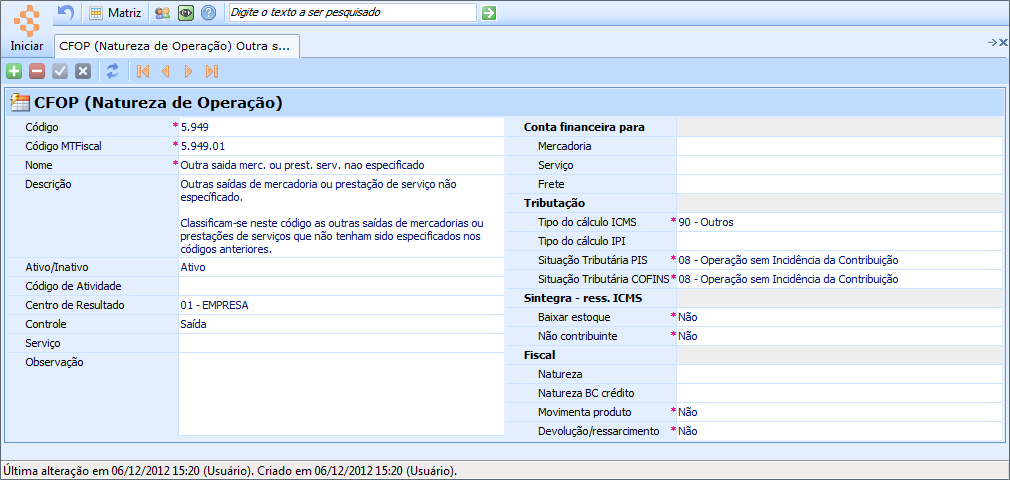
Figura 9 - Tela de cadastro de CFOP - Natureza de Operação
Acesse o caminho "Iniciar -> Nota fiscal -> NCM (Classificação fiscal)", será aberta a tela "Classificação fiscal". Clique no processo  para incluir a classificação fiscal a ser utilizada na nota de ajuste. Verifique com a contabilidade da empresa os dados a serem informados nos campos.
para incluir a classificação fiscal a ser utilizada na nota de ajuste. Verifique com a contabilidade da empresa os dados a serem informados nos campos.
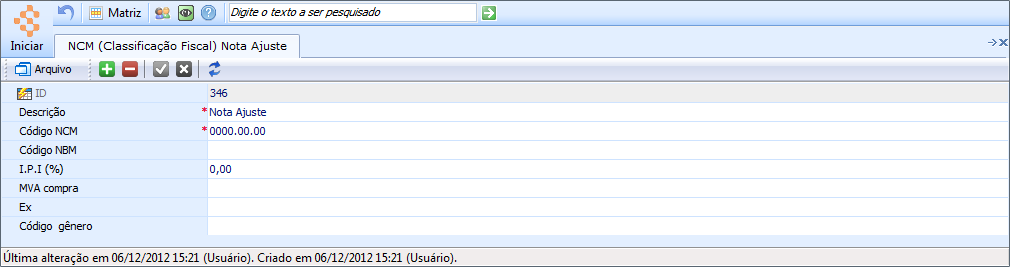
Figura 10 - Tela de cadastro de NCM (Classificação Fiscal)
Acesse o caminho "Iniciar -> Estoque -> Unidade", será aberta a tela "Unidade". Clique no processo  para incluir a unidade específica para a nota de ajuste. Podendo ser valor, imposto, unidade... Conforme informação da contabilidade da empresa.
para incluir a unidade específica para a nota de ajuste. Podendo ser valor, imposto, unidade... Conforme informação da contabilidade da empresa.
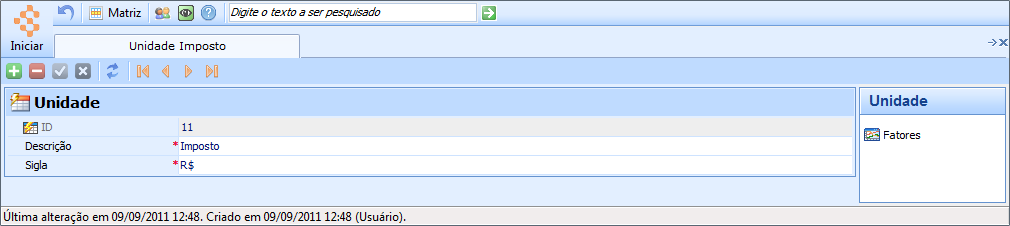
Figura 11 - Tela de cadastro de Unidade
Acesse o caminho "Iniciar -> Estoque -> Produto", será aberta a tela "Produto". Clique no botão  para incluir o produto a ser utilizado na nota de ajuste. Este será um cadastro diferente dos outros. Deve haver um cadastro específico que identifique o CFOP da operação, seu código e descrição deverão seguir o modelo "CFOPXXXX" onde XXXX será o código da natureza de operação do reajuste, verifique com a contabilidade da empresa qual código usar. O tipo deste produto deve ser "Sem estoque", pois o mesmo não acrescenta estoque.
para incluir o produto a ser utilizado na nota de ajuste. Este será um cadastro diferente dos outros. Deve haver um cadastro específico que identifique o CFOP da operação, seu código e descrição deverão seguir o modelo "CFOPXXXX" onde XXXX será o código da natureza de operação do reajuste, verifique com a contabilidade da empresa qual código usar. O tipo deste produto deve ser "Sem estoque", pois o mesmo não acrescenta estoque.
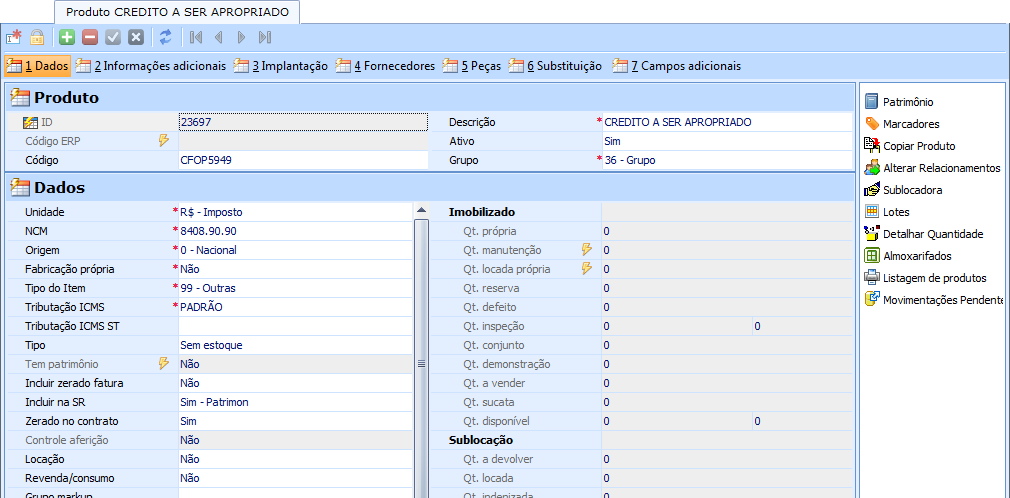
Figura 12 - Tela de cadastro de Produto, aba "1-Produto" na sub-aba "Produto"
No cadastro da nota fiscal serão utilizados todos os detalhes cadastrados acima. Acesse o caminho "Iniciar -> Nota fiscal -> Emissão", será aberta a tela "Nota fiscal". Clique no botão  para incluir uma nova nota. O cliente deverá ser a própria empresa, cadastre-a como pessoa no sistema.
para incluir uma nova nota. O cliente deverá ser a própria empresa, cadastre-a como pessoa no sistema.
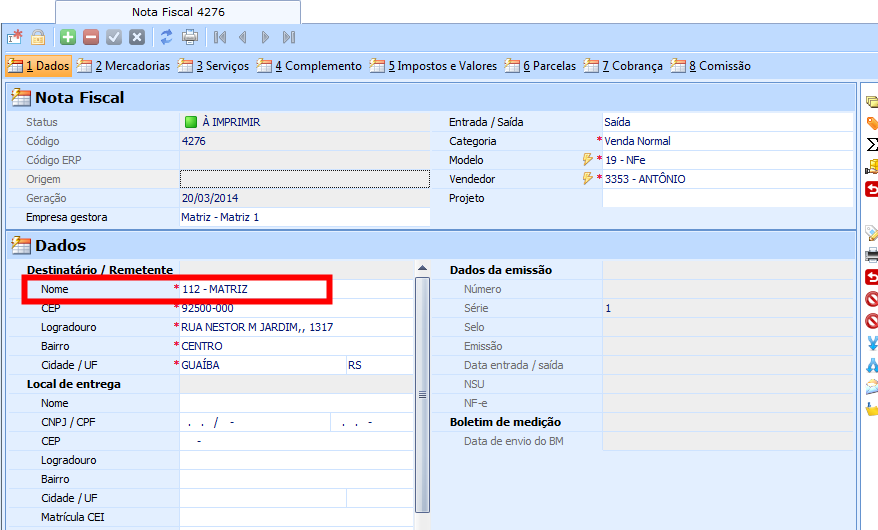
Figura 13 - Tela de cadastro de Nota Fiscal, aba "1-Nota Fiscal" na sub-aba "Dados"
Na aba "2-Mercadorias", selecione o produto, natureza de operação e classificação fiscal cadastrados anteriormente.

Figura 14 - Tela de cadastro de Nota Fiscal, aba "2-Mercadorias"
Grave o produto da nota. Na aba "4 Complemento", campo "Finalidade", selecione a opção "Ajuste". Informe o detalhamento dos valores reajustados no campo "Observação".
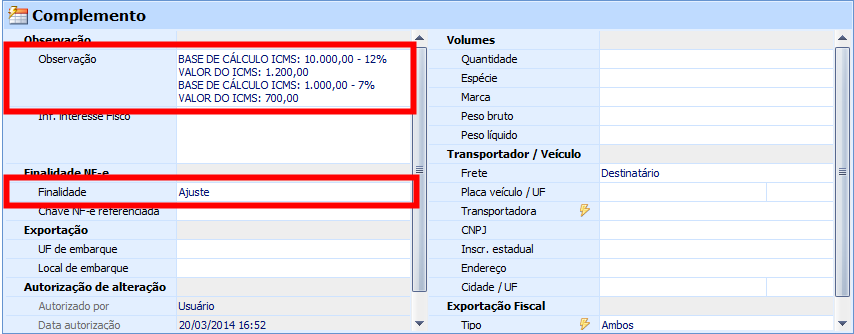
Figura 15 - Tela de cadastro de Notas fiscal, aba "1-Nota Fiscal" na sub-aba "Complemento"
A impressão da nota de ajuste ficará semelhante ao exemplo abaixo:

Figura 16 - Impressão de Nota fiscal de Ajuste
Para consultar os dados específicos da empresa em cada cadastro consulte a contabilidade da empresa, que dará mais detalhes quanto a estes tipos de notas fiscais e a forma de emissão das mesmas.
É importante salientar que este tipo de nota só deve ser emitido para os casos em que não seja possível fazer o cancelamento da nota.